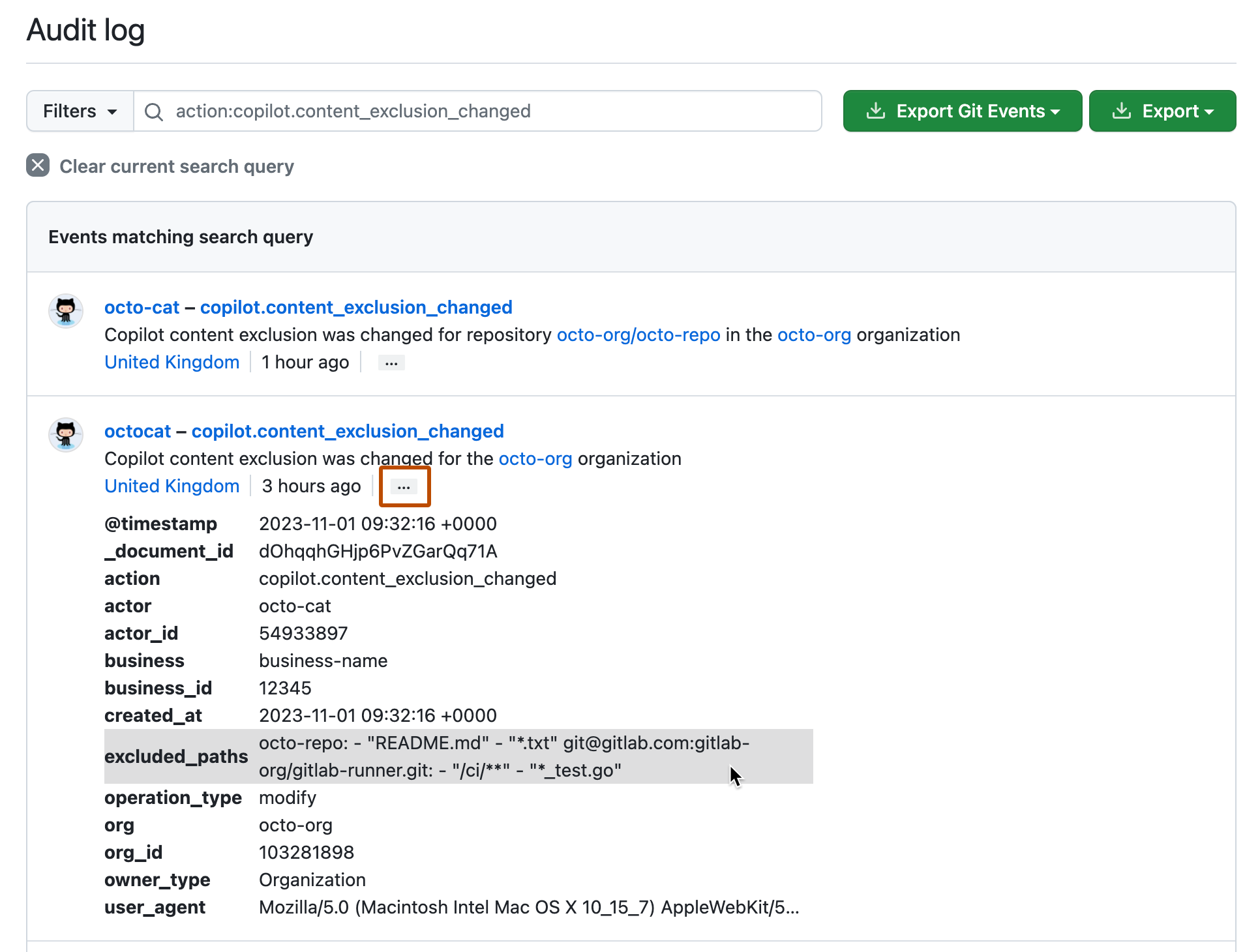Les paramètres de l'organisation et du référentiel incluent la possibilité d'exclure le contenu de l'utilisation par GitHub Copilot. Vous pouvez consulter les modifications apportées à ces paramètres d'exclusion de contenu.
Examen des modifications dans votre référentiel
-
Sur GitHub, accédez à la page principale du référentiel.
-
Sous le nom de votre dépôt, cliquez sur Paramètres. Si vous ne voyez pas l’onglet « Paramètres », sélectionnez le menu déroulant , puis cliquez sur Paramètres.

-
Dans la section Code et automatisation de la barre latérale, cliquez sur Copilot.
-
Faites défiler vers le bas de la page.
Vous verrez le nom de la personne qui a modifié les paramètres d’exclusion de contenu pour la dernière fois et des informations sur le moment où elle a effectué cette modification.
-
Cliquez sur l’heure de la dernière modification.

La page Journal d’audit de l’organisation s’affiche, vous montrant les occurrences journalisées les plus récentes de l’action
copilot.content_exclusion_changeddans le référentiel. -
Cliquez sur les points de suspension (…) à la fin de chaque entrée pour afficher plus de détails.
Si l’entrée excluded_paths est tronquée, pointez sur la valeur tronquée pour afficher l’entrée complète. Le contenu des paramètres d’exclusion après l’enregistrement de la modification s’affiche alors.
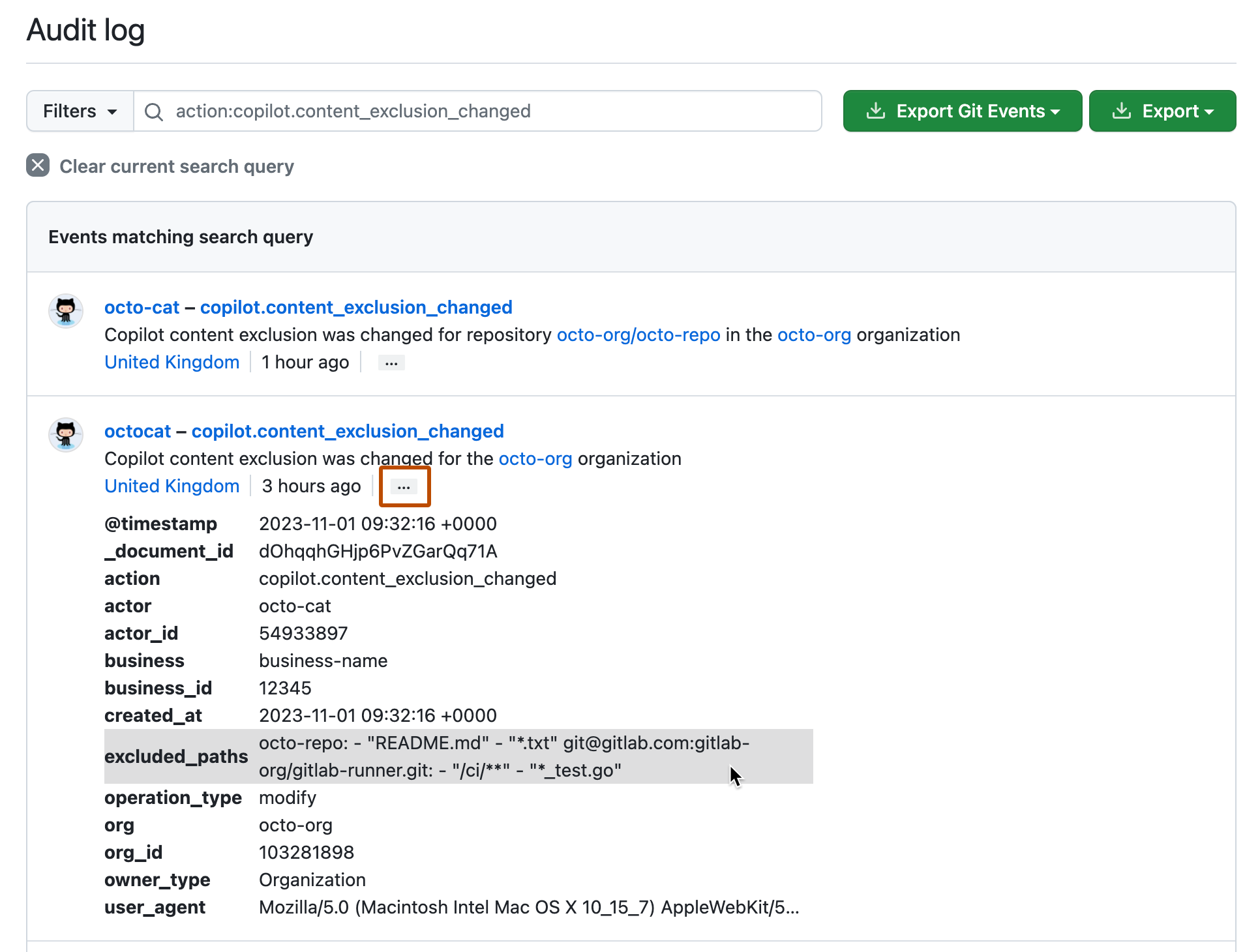
Examen des modifications dans votre organisation
-
Dans le coin supérieur droit de GitHub, sélectionnez votre photo de profil, puis cliquez sur Vos organisations.
-
En regard de l’organisation, cliquez sur Paramètres.
-
Dans la barre latérale gauche, cliquez sur Copilot, puis sur Exclusion de contenu.
-
Faites défiler vers le bas de la page.
Vous verrez le nom de la personne qui a modifié les paramètres d’exclusion de contenu pour la dernière fois et des informations sur le moment où elle a effectué cette modification.
-
Cliquez sur l’heure de la dernière modification.

La page Journal d’audit de l’organisation s’affiche, vous montrant les occurrences journalisées les plus récentes de l’action
copilot.content_exclusion_changed.Les modifications apportées au niveau du référentiel ou de l’organisation sont répertoriées.
-
Cliquez sur les points de suspension (…) à la fin de chaque entrée pour afficher plus de détails.
Si l’entrée excluded_paths est tronquée, pointez sur la valeur tronquée pour afficher l’entrée complète. Le contenu des paramètres d’exclusion après l’enregistrement de la modification s’affiche alors.
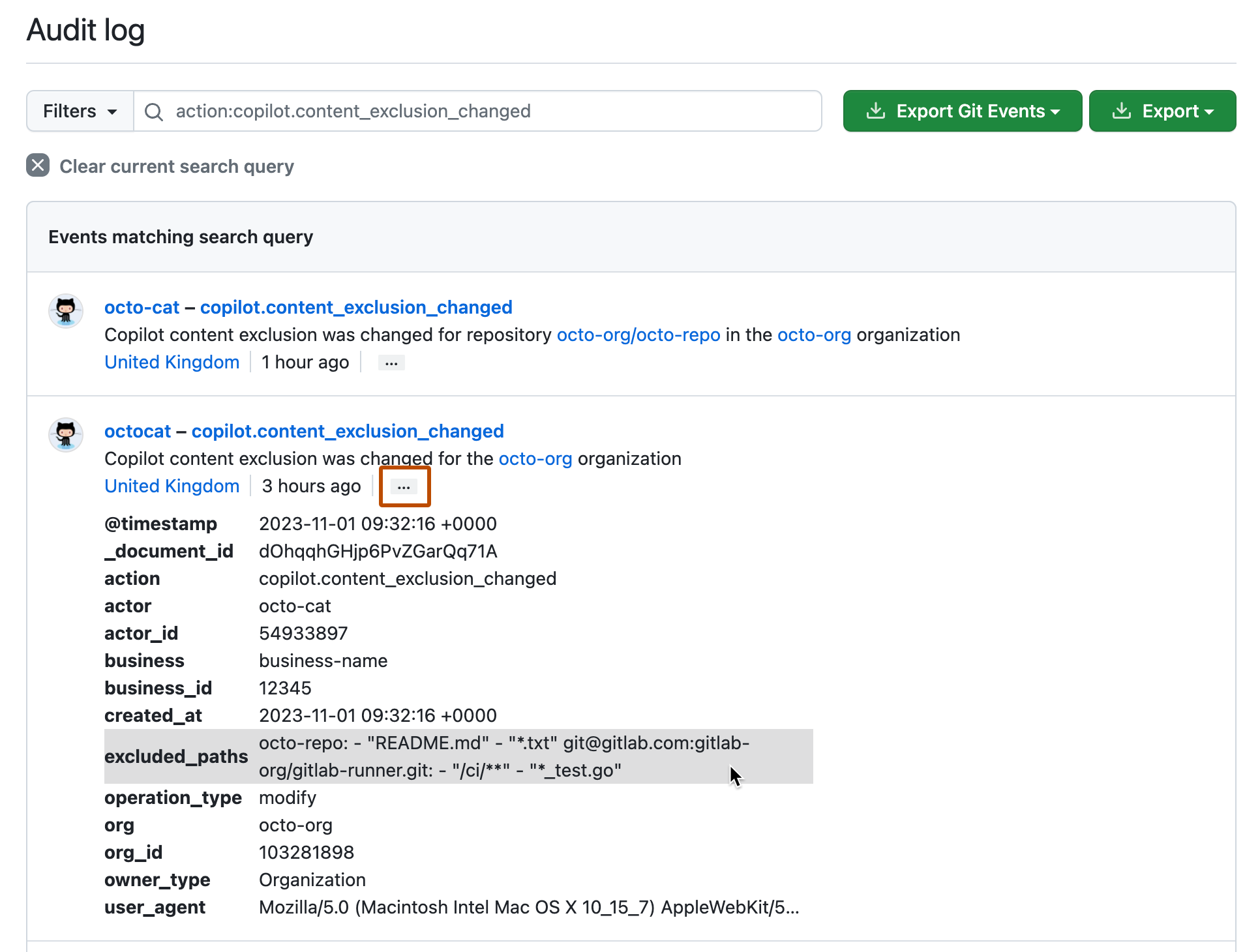
Examen des modifications dans votre entreprise
-
Dans le coin supérieur droit de GitHub, cliquez sur votre photo de profil.
-
En fonction de votre environnement, cliquez sur Votre entreprise ou sur Vos entreprises, puis cliquez sur l'entreprise que vous souhaitez consulter.
-
Sur le côté gauche de la page, dans la barre latérale du compte d’entreprise, cliquez sur Stratégies.
-
Dans la section stratégies " ", cliquez sur Copilot.
-
Dans la page GitHub Copilot, cliquez sur l’onglet Exclusion du contenu.
En bas de la page, vous verrez le nom de la personne qui a modifié les paramètres d’exclusion de contenu pour la dernière fois et des informations sur le moment où elle a effectué cette modification.
-
Cliquez sur l’heure de la dernière modification.

La page Journal d’audit de l’organisation s’affiche, vous montrant les occurrences journalisées les plus récentes de l’action
copilot.content_exclusion_changed.Les modifications apportées au niveau du référentiel, de l’organisation et de l’entreprise sont répertoriées.
-
Cliquez sur les points de suspension (…) à la fin de chaque entrée pour afficher plus de détails.
Si l’entrée excluded_paths est tronquée, pointez sur la valeur tronquée pour afficher l’entrée complète. Le contenu des paramètres d’exclusion après l’enregistrement de la modification s’affiche alors.